منو و تنظیمات PS5 کمی نسبت به PS4 تغییر کرده. پس ما در این آموزش نحوه وارد کردن اکانت PS5 برای شما توضیح میدهیم. این آموزش برای وارد کردن اکانت قانونی بازی که در فروشگاه نخل مارکت به فروش میرسد کاربرد دارد.
بازی های ظرفیتی بهترین حالت خرید بازی به صورت دیجیتالی هستند. در خرید بازیهای ظرفیتی بسته به نوع و نحوه بازی کردن خود میتوانید با قیمت مناسب اکانت مورد نظر خود را خریداری کنید.
ظرفیت 1 : در این حالت بازی اشتراک گذاری شده به صورت افلاین در اختیار شما قرار میگیرد و در صورت اتصال به اینترنت بازی قفل خواهد شد (این ظرفیت دارای 48 ساعت گارانتی میباشد)
ظرفیت 2 : در این حالت بازی بر روی کنسول شما Active خواهد شد و شما میتوانید بازی را بصورت انلاین ،افلاین و با هر یوزر اکانتی که بخواهید اجرا کنید.(این ظرفیت دارای گارانتی مادام العمر میباشد)
ظرفیت 3 : در این حالت برای اجرای بازی اتصال اولیه به اینترنت نیاز و بازی فقط در اکانت مربوط به خود اجرا است (این ظرفیت دارای گارانتی مادام العمر می باشد)
وارد کردن اکانتهای ظرفیت 1 و 2
1- در منوی اصلی بالای صفحه سمت راست وارد Profile شوید.
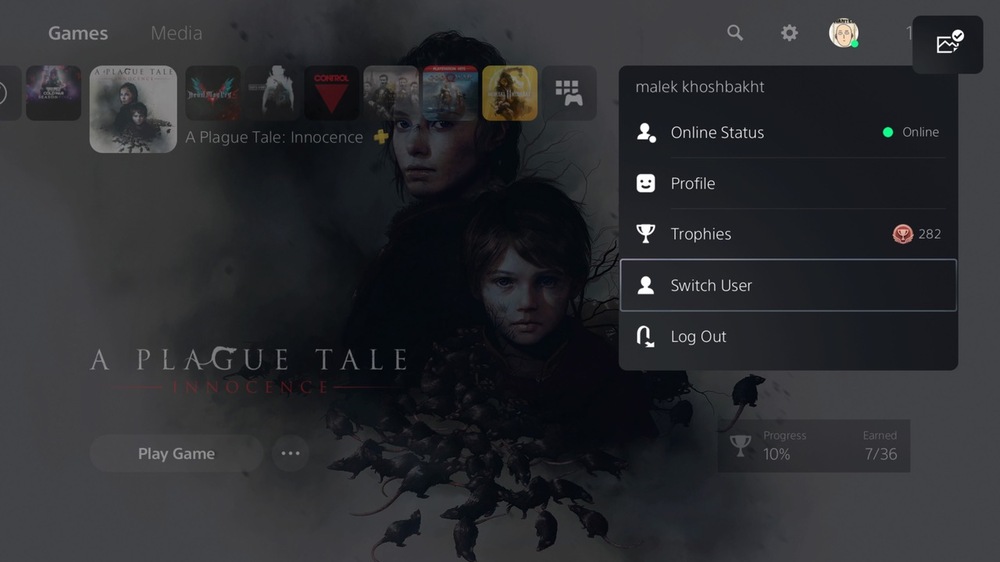
2- گزینه Add user را انتخاب کنید.
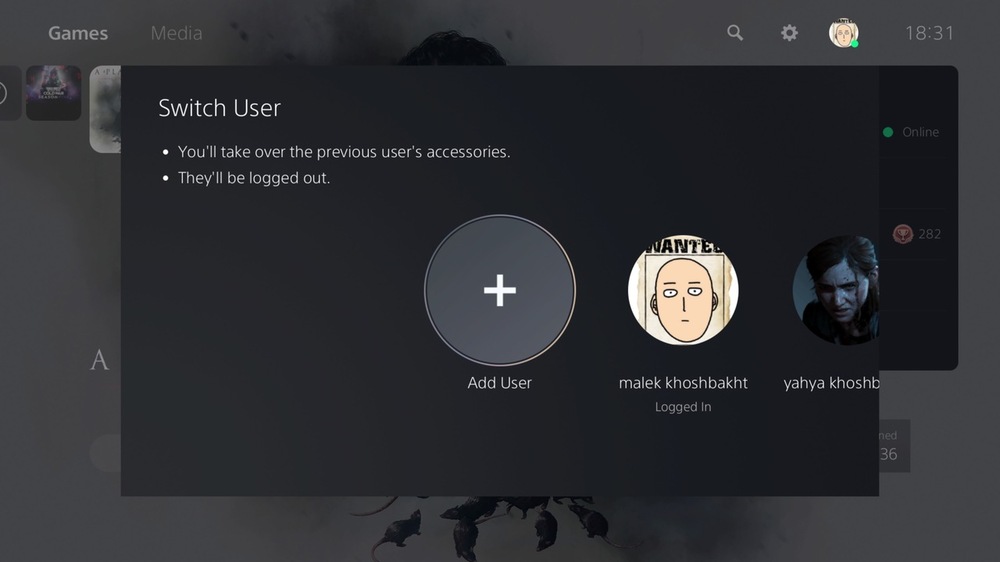
3- از بخش Add user to this PS5 گزینه Get Started را بزنید.
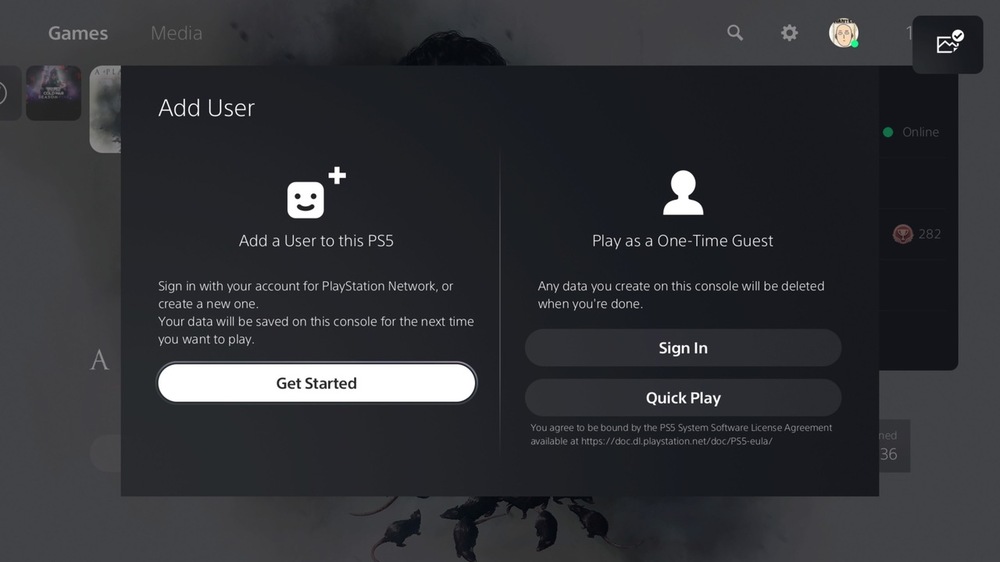
4- تیک I Agree را زده و سپس confirm را بزنید.

5- ایمیل و پسوردی اکانت PS5 را که به شما داده شده را به ترتیب در کادر اول و دوم وارد کنید.
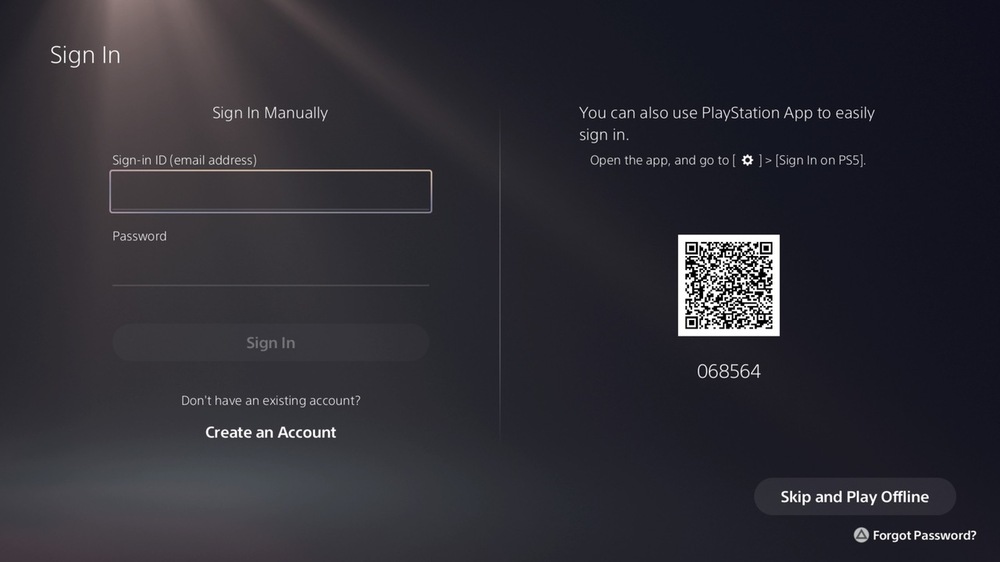
6- درصورت درخواست کد دوم از شما ،عکس آن را برای پشتیبان فرستاده و کد را دریافت و وارد نمایید.

7- در صورتی که دو گزینه Enable و Dont enable را مشاهده کردید Enable را انتخاب کنید و یا در صورتی که دو گزینه Disable یا Don’t Disable را مشاهده کردید گزینه Don’t Disable را بزنید.
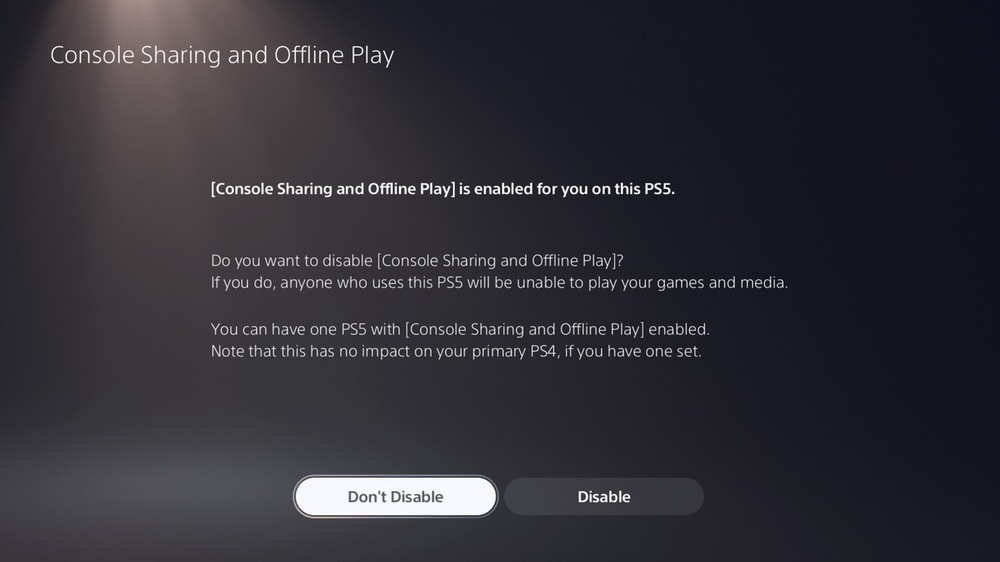
8- در این صفحه به آخرین گزینه سمت راست یعنی Library رفته و بازی مورد نظر را به لیست دانلود اضافه کنید.
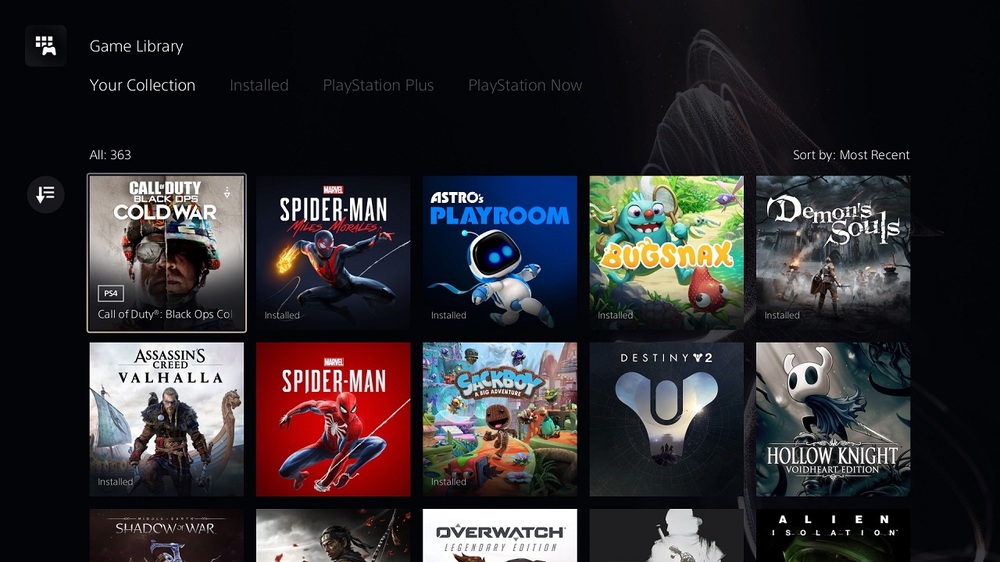
9- چنانچه قصد دانلود ورژن PS5 بازی را دارید گزینه کنار دانلود را بزنید که به شکل سه نقطه میباشد و ورژن بازی را روی PS5 قرار دهید. همچنین میتوانید به این مقاله برای آموزش کامل این کار مراجعه فرمایید.
10- کلید پلی استیشن دسته را فشار دهید و وارد Notification و سپس Downloads شوید و بازی مورد نظر را Pause کنید تا از حجم اینترنت کم نشود.
11- بلافاصله به Setting و سپس Users and Accounts بروید.
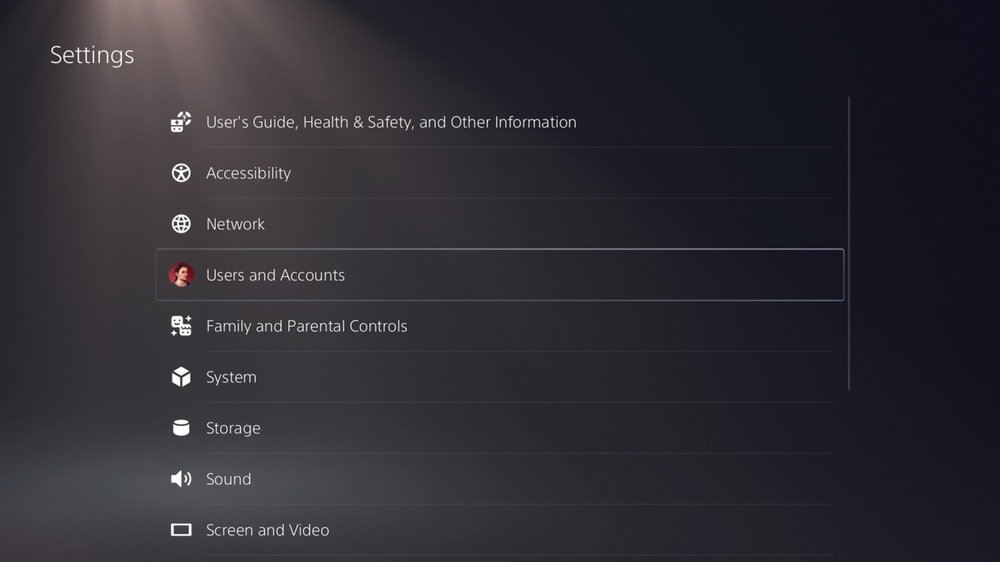
12- وارد گزینه Other شوید.

13- در منوی Console Sharing and offline play گزینه enable و یا don’t disable را بزنید.
14- سپس در همان منو گزینه آخر یعنی Restore license را بزنید.
15- در مرحله آخر از یوزر بازی Log out کنید و وارد یوزر بازی نشوید.
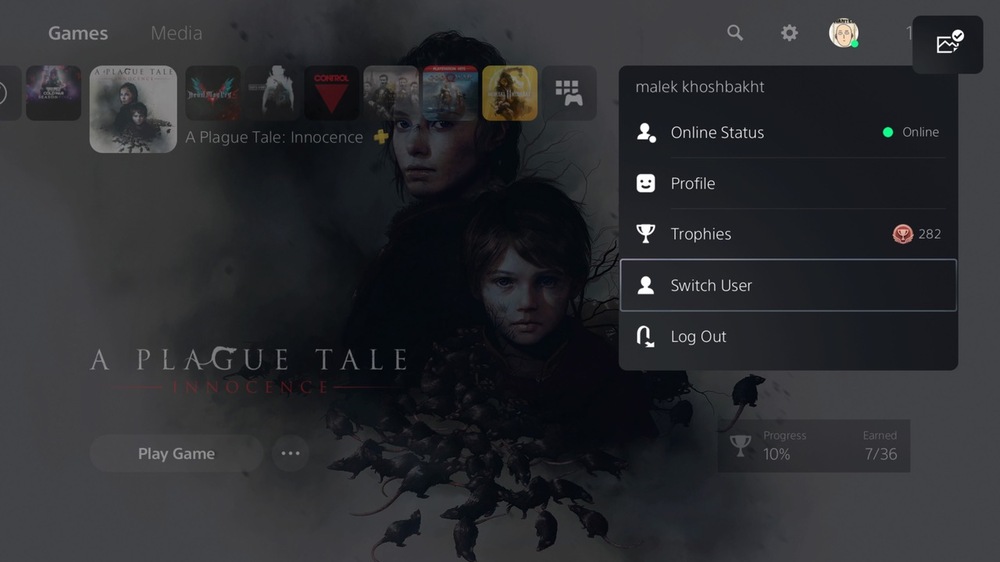
وارد کردن اکانت ظرفیت 3
1- در منوی اصلی بالای صفحه سمت راست وارد Profile شوید.
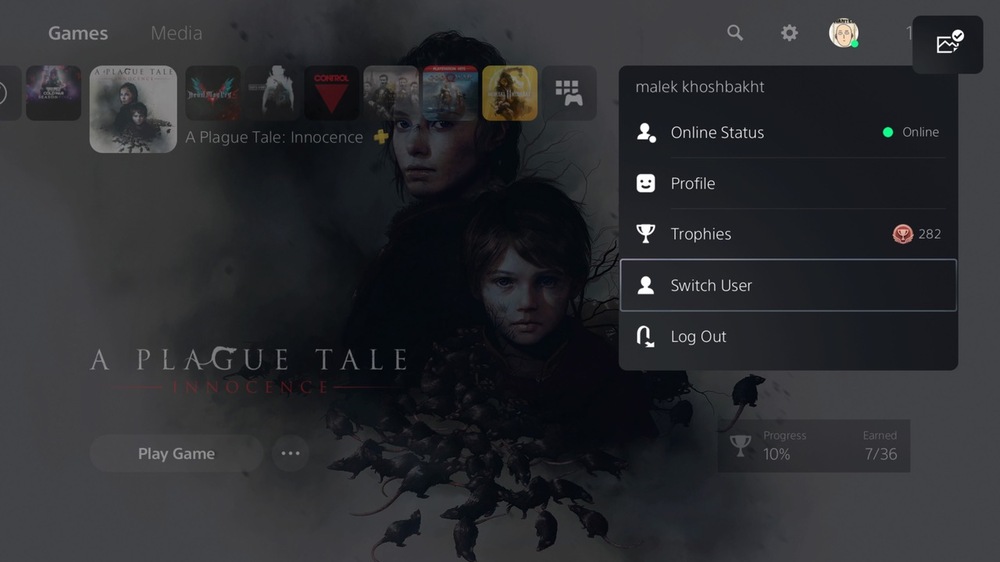
2- گزینه Add user را انتخاب کنید.
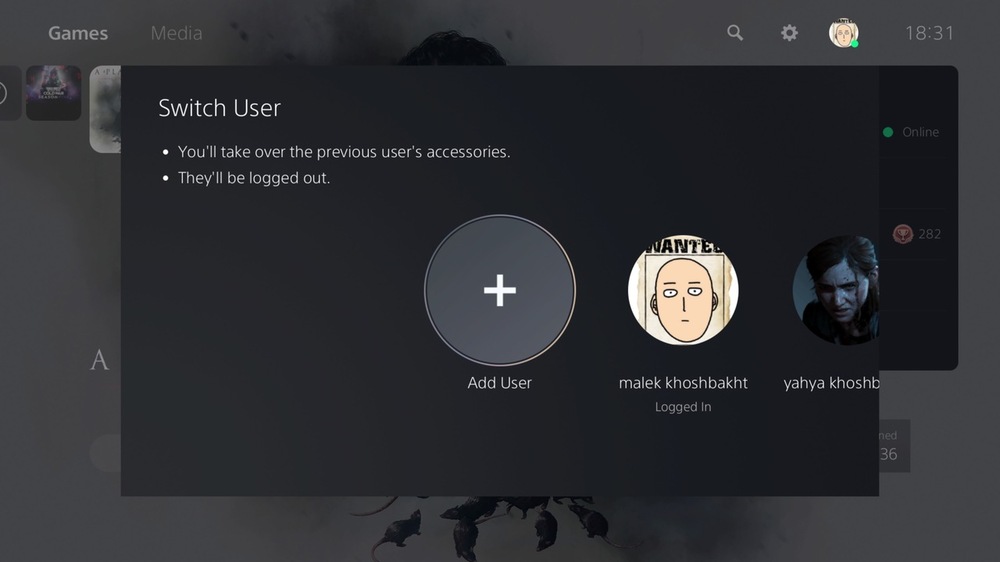
3- از بخش Add user to this PS5 گزینه Get Started را بزنید.
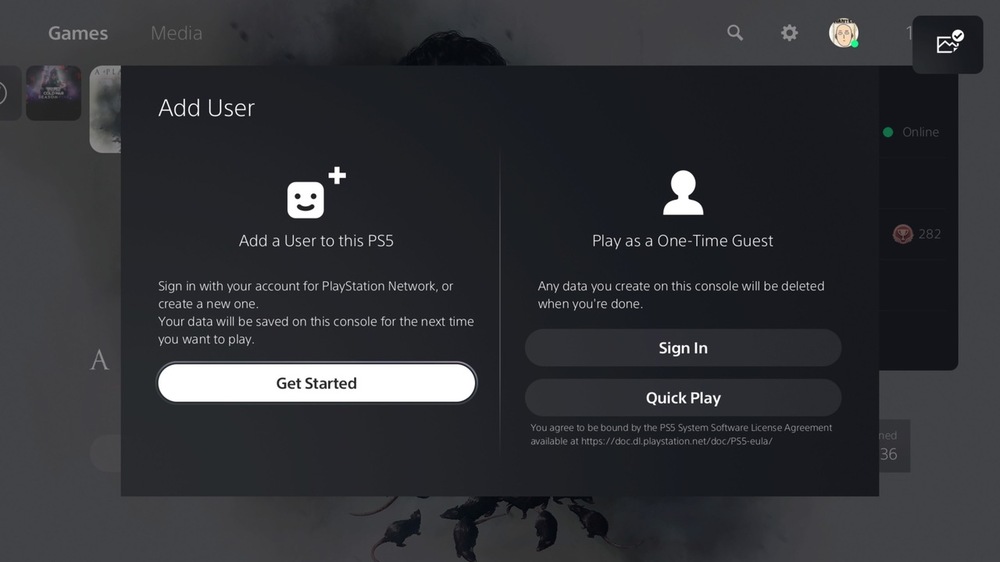
4- تیک I Agree را زده و سپس confirm را بزنید.

5- ایمیل و پسوردی اکانت PS5 را که به شما داده شده را به ترتیب در کادر اول و دوم وارد کنید.
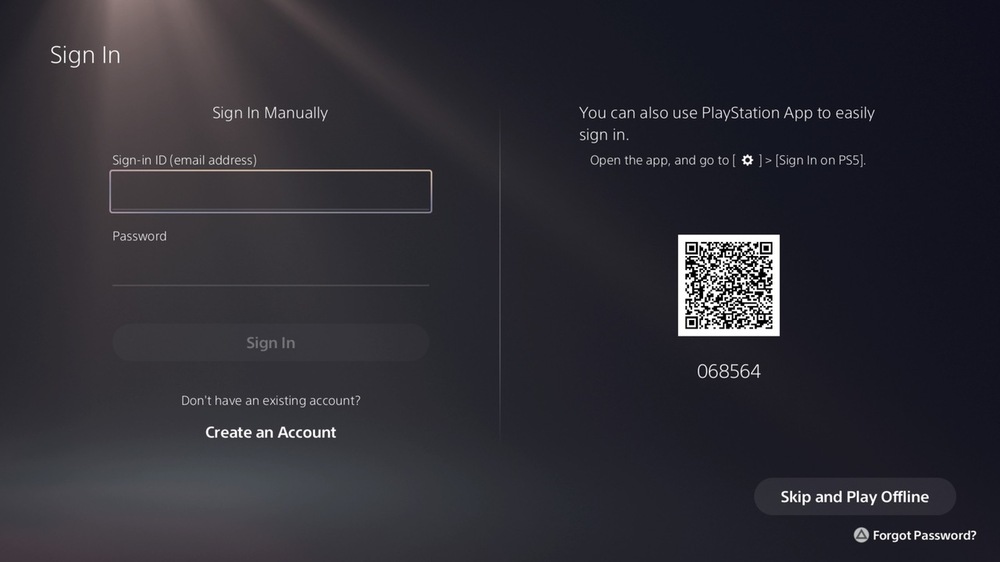
6- درصورت درخواست کد دوم از شما، عکس آن را برای پشتیبان فرستاده و کد را دریافت و وارد نمایید.

7- در صورتی که دو گزینه Enable و Don’t enable را مشاهده کردید Don’t enable را انتخاب کنید و یا در صورتی که دو گزینه Disable یا Don’t Disable را مشاهده کردید گزینه Disable را بزنید.
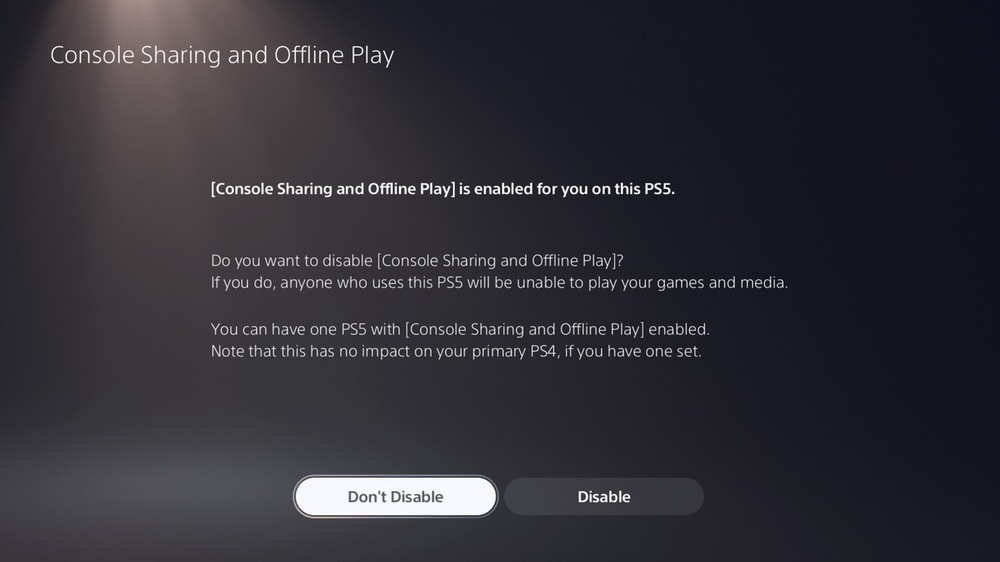
8- در این صفحه به آخرین گزینه سمت راست یعنی Library وارد شوید و از قسمت Purchase بازی مورد نظر را به لیست دانلود اضافه کنید.
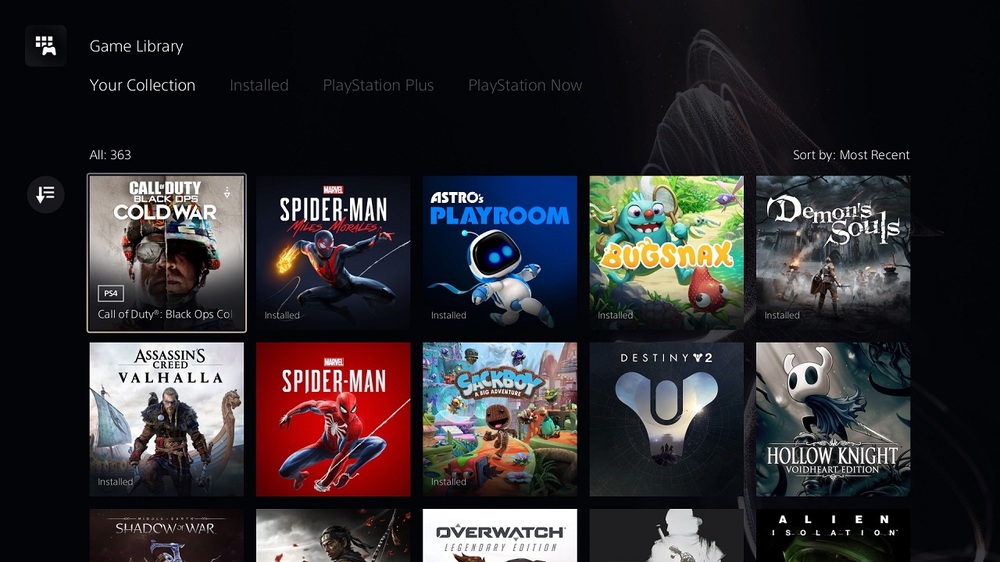
9- چنانچه قصد دانلود ورژن PS5 بازی را دارید گزینه کنار دانلود را بزنید که به شکل سه نقطه میباشد و ورژن بازی را روی PS5 قرار دهید. همچنین می توانید به این مقاله برای آموزش کامل این کار مراجعه فرمایید.
10- کلید پلی استیشن دسته را فشار دهید و وارد Notification و سپس Downloads شوید و بازی مورد نظر را Pause کنید تا از حجم اینترنت کم نشود.
11- بلافاصله به Setting و سپس Users and Accounts بروید.
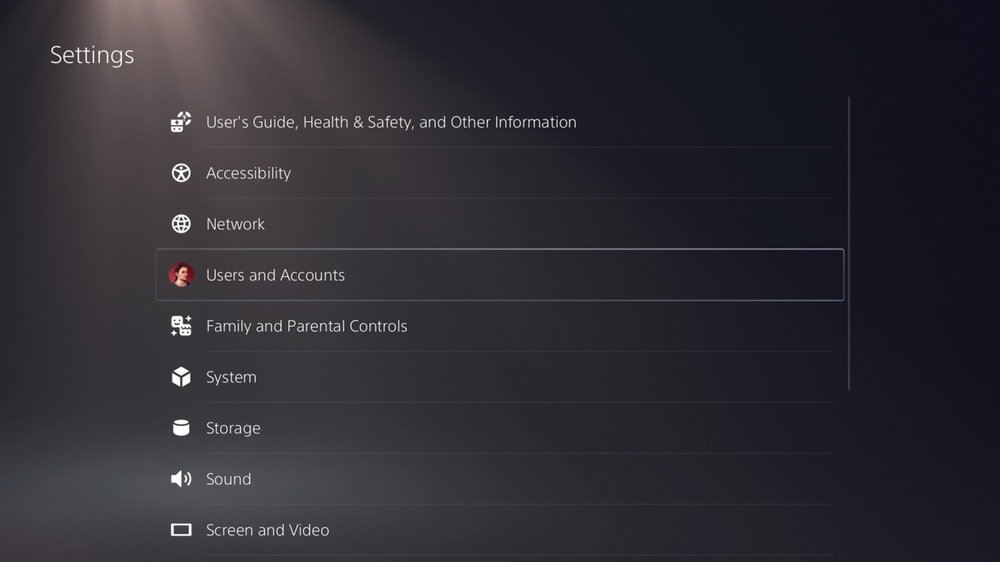
12- وارد گزینه Other شوید.

13- در منوی Console Sharing and offline play گزینه Disable و یا don’t enable را بزنید.
14- سپس در همان منو گزینه آخر یعنی Restore license را بزنید. توجه داشته باشید در ظرفیت 3 فقط با یوزر خود بازی و با اتصال به اینترنت بازی قابل اجرا میباشد.
امیدواریم که این مقاله آموزشی برای شما مفید باشد. در پایان اگر سوال یا دیدگاهی دارید، میتوانید در بخش نظرات با ما درمیان بگذارید.







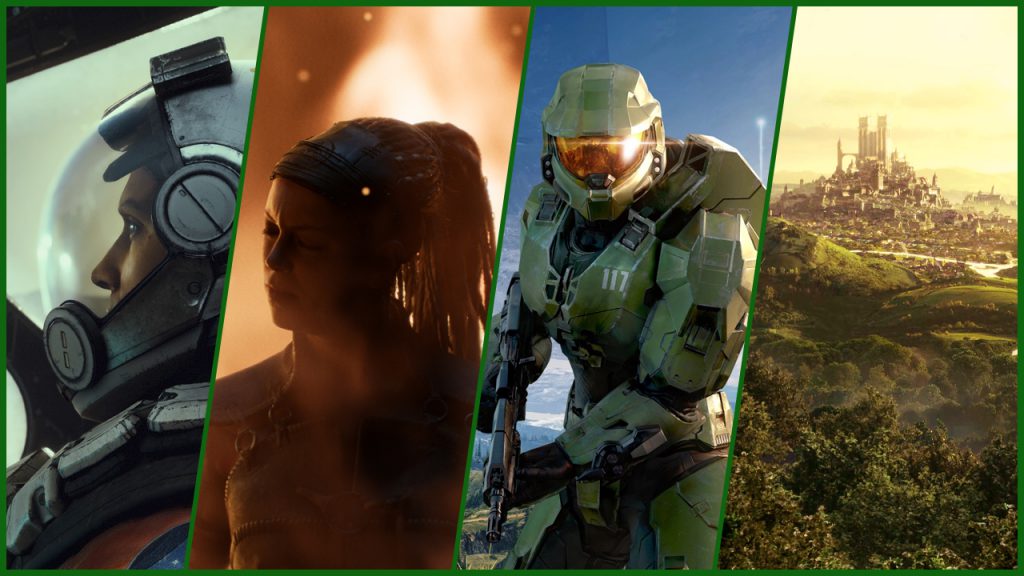





سلام من چندتا بازی اکانت ظرفیت ۲ برای ps4 دارم آیا میشه به ps5 منتقل کرد؟
سلام وقت بخیر
به بخش نرم افزار از طریق گفتگوی انلاین پیام بدید راهنماییتون میکنن
درود الان هشت نه تا بازی هکی رو کنسول نصب شده آیا بخوابم تو ظرفیت یک و دو دانلود کنیم بازی قبلی قفل نمیشه ؟؟؟
سلام ببخشید من یک اکانت ظرفیت 2 فیفا خرید طبق کار هایی که بهم گفته شد رفتم و بعد از مدتی کنار گزینه play گزینه start activity آمده من باید چگار کنم
ممنون از این مطلب کاربردی
شما میگید موقع دانلود گزینه pause رو بزنید و از اکانت خارج بشید خب چطوری دانلود بشه پس؟؟
سلام ممنون بابت راهنمایی، اگر من بتونم سه تا اکانت هکی بزنم، وقتی اکانت اولی رو بازی ها رو انتخاب میکنم و در آخر از اکانت بیام بیرون، میخوام اکانت دومی رو بزنم، بازی های اکانت قبلی قفل نمیشن وقتی هنوز به اینترنت وصلم؟
سلام خسته نباشید یه سوال دارم میگن اگه چند تا بازی هکی تو پی اس بریزی بعدش که آنلاین بشی با پی اس احتمال زیاد بن بشی،حالا سوالم اینه که اگه بخوای یه بازی رو آنلاین بازی کنی هم همین اتفاق می افته؟
یا مثلا اگه اون بازی آنلاین رو سیدیش رو بخری اون موقع دستگاه موردی پیدا نمیکنه؟
با سلام
تا زمانی که دستگاه خود را به اینترنت وصل نکنید مشکلی برای بازی ها و کنسول شما پیش نمیاد، اگر دسیک بازی روی دستگاه بذارید مشکلی ندارد ولی بدون استفاده از اینتزنت باید کار کنید مثلا استفاده دیسک فبفا روی دستگاه آفلاین مشکلی ندارد. در صورتی که تصمیم بگیرید آنلاین بازی کنید چه با دیسک چه با اکانت آنلاین قبلش دستگاه خود را فرمت کنید و بازی های آفلاین کامل پاک بشن برای زمانی که آنلاین شدید مشکلی برای کنسول پیش نیاد.
با تشکر